- Autor Jason Gerald [email protected].
- Public 2024-01-19 22:12.
- Zuletzt bearbeitet 2025-01-23 12:14.
Methode 1 von 2: Apps auf iOS herunterladen
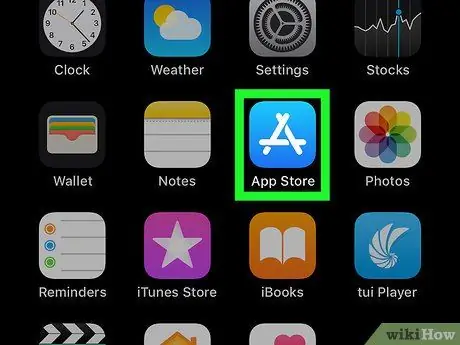
Schritt 1. Öffnen Sie die App Store-App
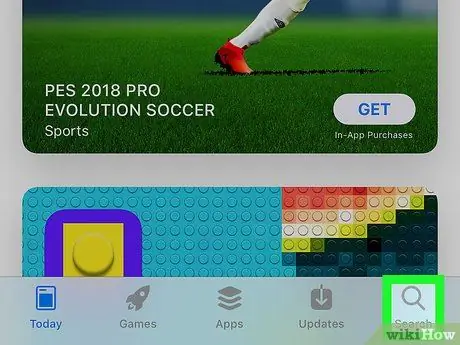
Schritt 2. Tippen Sie auf Suchen
Diese Schaltfläche befindet sich am unteren Bildschirmrand.
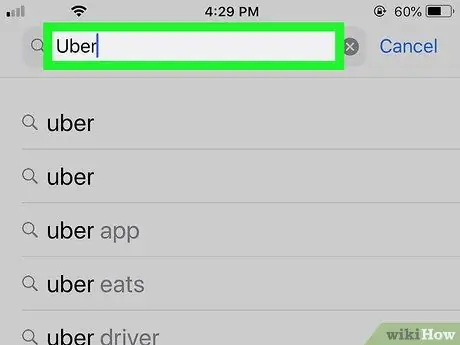
Schritt 3. Geben Sie „Uber
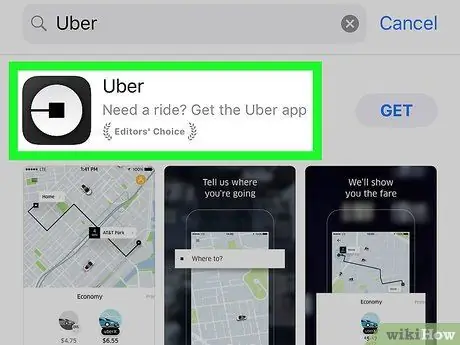
Schritt 4. Tippen Sie auf „Uber
Diese App wird ganz oben im Dropdown-Menü angezeigt.
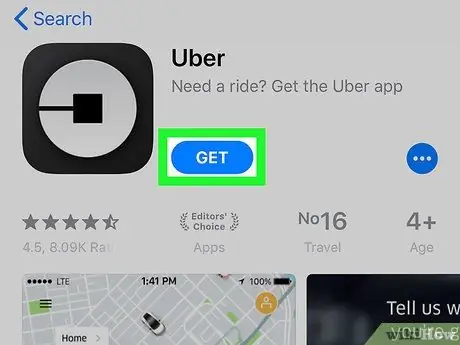
Schritt 5. Tippen Sie auf Herunterladen
Diese Option befindet sich rechts neben dem Uber-Logo.
Stellen Sie sicher, dass die Version von Uber, die Sie herunterladen, von "Uber Technologies, Inc." entwickelt wurde
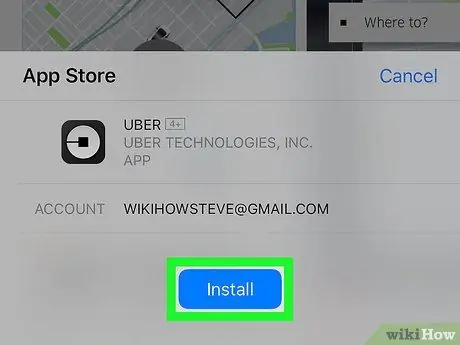
Schritt 6. Tippen Sie auf Installieren
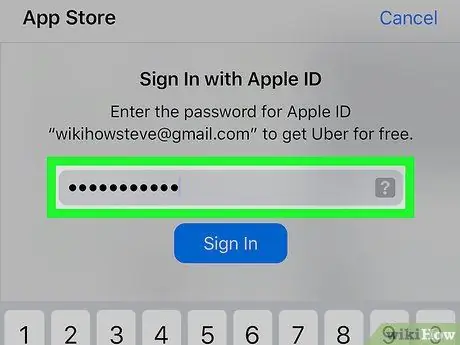
Schritt 7. Geben Sie Ihre Apple-ID und Ihr Passwort ein
Danach beginnt der Download der Uber-App.
Downloads können gestartet werden, ohne dass Ihre Apple-ID-Daten erforderlich sind
Methode 2 von 2: Auf Android Phone herunterladen
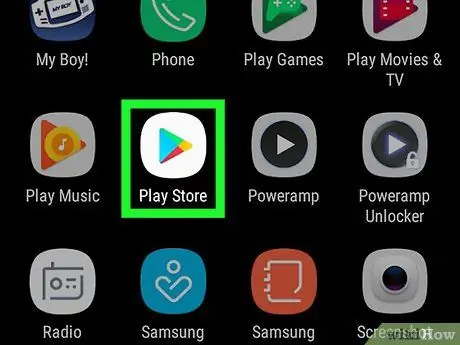
Schritt 1. Öffnen Sie die Google Play Store-App
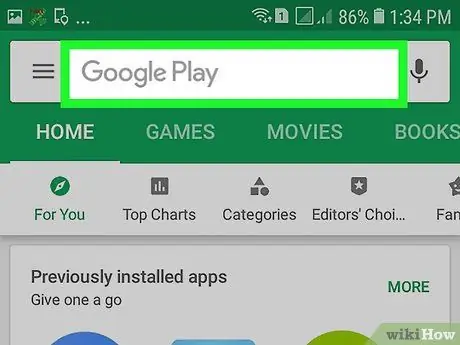
Schritt 2. Tippen Sie auf das Lupensymbol
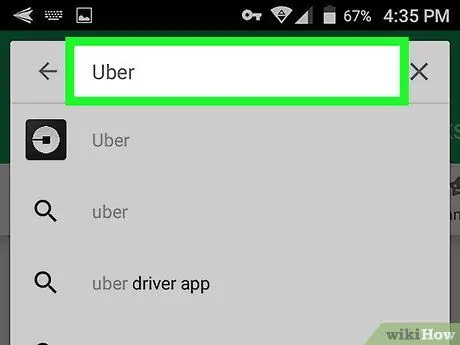
Schritt 3. Geben Sie „Uber
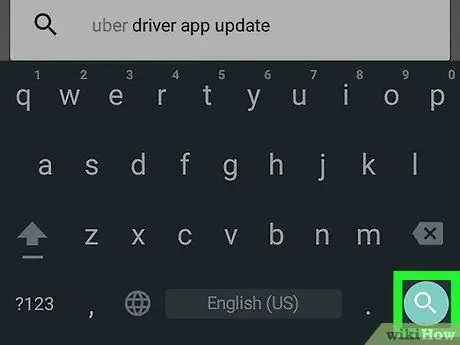
Schritt 4. Tippen Sie auf Suchen
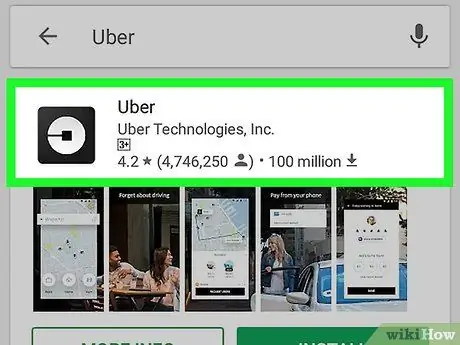
Schritt 5. Tippen Sie auf „Uber
"Stellen Sie sicher, dass die Version von Uber, die Sie herunterladen möchten, von "Uber Technologies, Inc." entwickelt wurde.
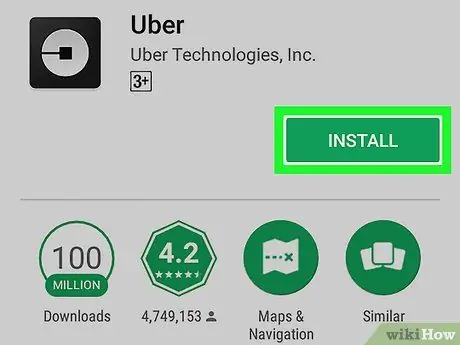
Schritt 6. Tippen Sie auf Installieren
Diese Option befindet sich oben rechts auf Ihrem Bildschirm.
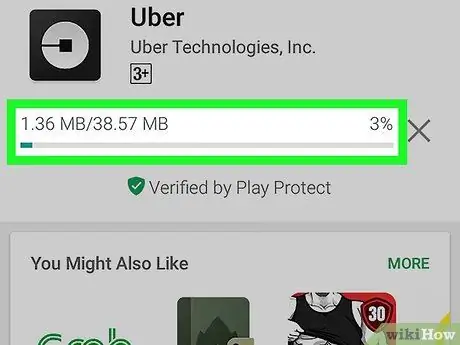
Schritt 7. Tippen Sie auf Zustimmen, wenn Sie dazu aufgefordert werden
Danach beginnt der Download der Anwendung.






